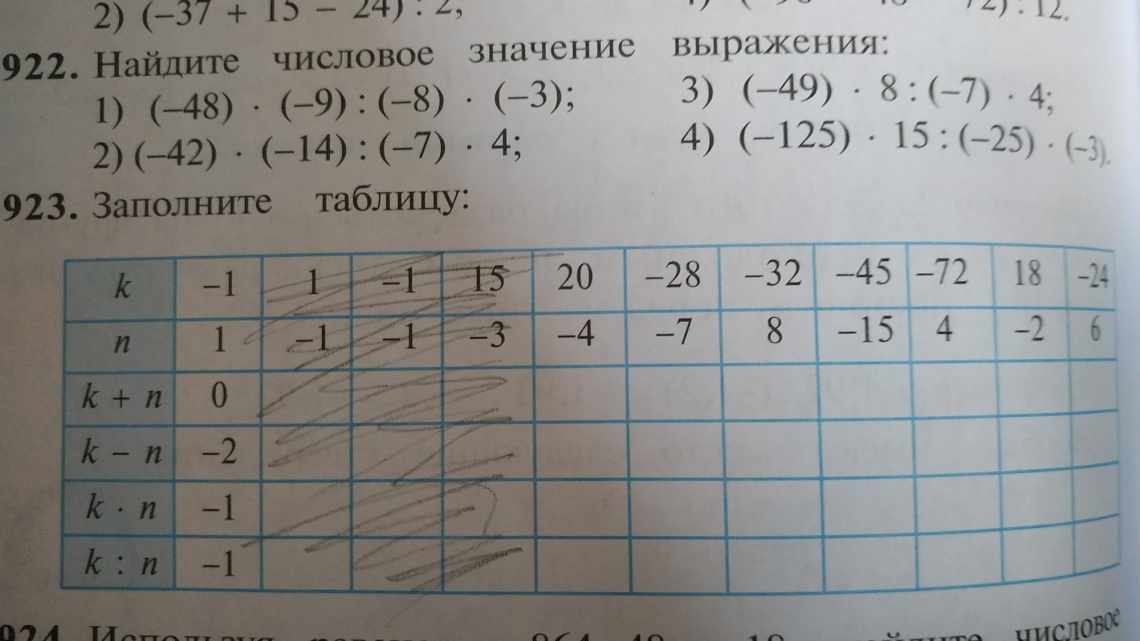Здрастуйте, дорогі розумники і розумниці, тобто ті, хто любить у всьому докопатися до суті. У сьогоднішній «Шпаргалці» ми будемо вести розкопки теми, як з'єднати таблицю у ворді після розриву, як зробити розрив таблиці у Ворді, як об'єднати дві різні таблиці в Word. Терзати будемо, як і раніше версію 2020. Найдетальніші пояснення, розбір різних варіантів - зі скріншотами і відео. Коротше, все буде, як вже звикли читачі моєї «Шпаргалки». Поїхали?
Спосіб № 1
Використовуйте інструмент «Відображення всіх знаків»
Ви можете виправити поділ таблиць за допомогою інструмента «Відображення всіх знаків». Позначається символом.
Цей інструмент можна знайти на панелі інструментів у Word, як показано на картинці нижче. Або натиснути комбінацію клавіш (Ctrl + *).
Для того, щоб ознайомитися з панеллю інструментів та іншими функціями ви можете прочитати статтю - «Як працювати у ворді»....
Відображення знаків абзаців та інших прихованих символів форматування
Натискаємо на піктограму і бачимо перетворення тексту. У тексті та таблиці з'явилися нові значки. Нас цікавить знак закінченого абзацу. Він приховано віддруковується, коли ми натискаємо клавішу Enter.
Між таблицями ми бачимо, що коштує один такий значок.
Знак кінцевого абзацу між таблицями
Якщо натиснути на цю піктограму клавішу (Enter) - то побачимо, що з'явився ще один такий самий знак нижче попереднього.
Два знаки кінцевого абзацу між таблицями
Отже, щоб прибрати розрив між таблицями, потрібно з'єднати абзаци, тобто прибрати знаки їх закінчення.
Натискаємо кнопку Delete або Backspase і просто вилучаємо ці піктограми.
У вас повинно вийти так, як на картинці нижче. Таблиці з'єдналися.
З'єднання таблиць
Щоб повернутися у звичайний режим роботи, потрібно ще раз натиснути на інструмент (порожній) на панелі інструментів.
І ось ваші таблички з'єднані.
Повернення у звичайний режим форматування
Примітка! Часто буває так, що таблиці не збігаються за розмірами і з'єднуються не рівно. Для усунення цієї проблеми потрібно розтягнути маленьку таблицю або зменшити велику. Орієнтуйтеся залежно від вашої ситуації.
Таблиці не збігаються за розмірами і з'єднуються не рівно
Наше відео про те, як з'єднати таблицю після розриву в WORD
Як розділити таблицю у ворді
Вся таблиця може бути розділена на декілька. Це може бути корисно для поділу довгих таблиць на дві окремі таблиці - в основному в надії вирішити проблеми з форматуванням, які іноді можуть викликати багатосторінкові таблиці.
Спочатку клацніть, щоб помістити точку вставки в комірку, в якій ви бажаєте почати поділ таблиці. Комірка, що містить точку вставки, стане першим рядком другої таблиці.
Потім відкрийте команду «Робота з таблицями» - > «Макет» і натисніть кнопку «Розділити таблицю».
Таблиця тепер розділена на дві таблиці.